1. はじめに
本稿では、DH-Robotics社が販売しているグリッパーに関して、電源投入時に自動的に初期化される設定を行う方法をご案内します。
[注意]セットアップがまだの方は、先にそちらを行うようお願いします。
[注意]グリッパーの種類によって、設定を行うソフトウェアのレイアウトが違う場合がございます。そのため本稿で紹介されている写真とは少し異なる画面が出てくる可能性もございますが、設定方法自体は全て同じです。
2. グリッパーのLEDインジゲーターに関して
グリッパー本体の状態に応じて本体横のLEDインジケーターが変化します。
| 赤点滅 | 初期化前状態(動作不可) |
|---|---|
| 青点灯 | 待機状態(動作可能) |
| 緑点灯 | ワーク検出 |
通常電源投入をしただけでは、グリッパーは初期化前状態(赤点滅)のため、動作前に初期化処理を行う必要がございます。
しかし本稿で紹介している設定を行うことで、電源投入時に初期化処理が行われ、自動的に待機状態(青点灯)となるため、そのまま動作させることが可能になります。
3. 設定方法
step1
グリッパーケーブルを、以下画像のように、USB – RS485 変換ケーブルに接続してください。
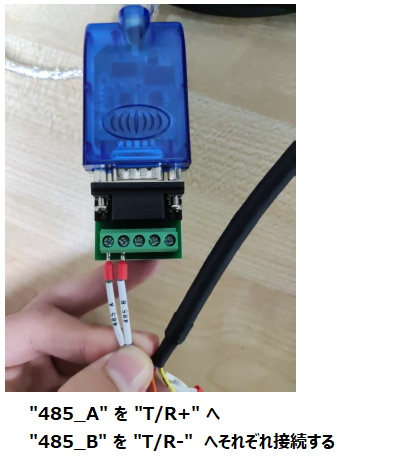
step2
グリッパーケーブルを、以下画像のように、背面の24V,GNDに接続してください。ここではMG400を例として出しています。
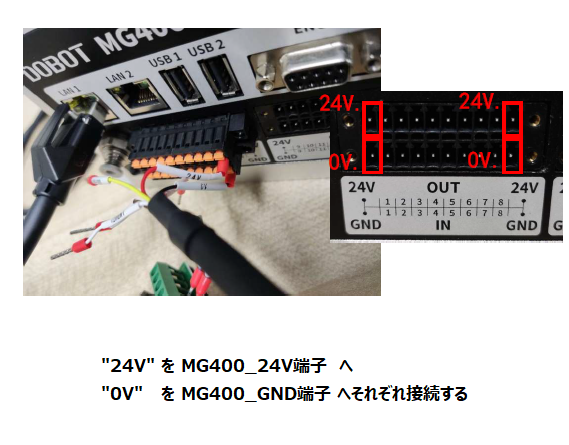
step3
USB – RS485 変換ケーブルのUSB端子をWindows PCに接続してください。その後、ロボットアームの電源を入れて下さい。
この作業を行うことで、グリッパーに電源が投入されます。
[注意]USB端子の抜き差しは必ず、ロボットアームの電源を切った状態で行って下さい。

step4
パラメータ設定用ソフトウェアのインストーラを以下からダウンロードして、インストールしてください。
step5
接続に成功すると、設定用ページが表示されます。Auto-Connectをクリックして接続を行って下さい。
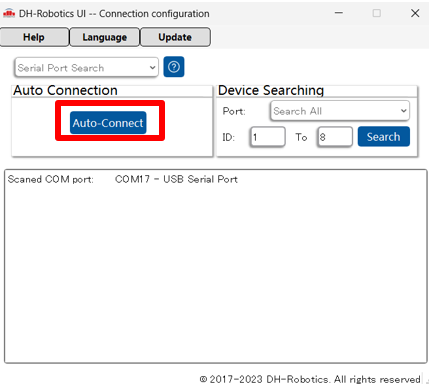
step6
①Viewをクリック。
②Registersをクリック。
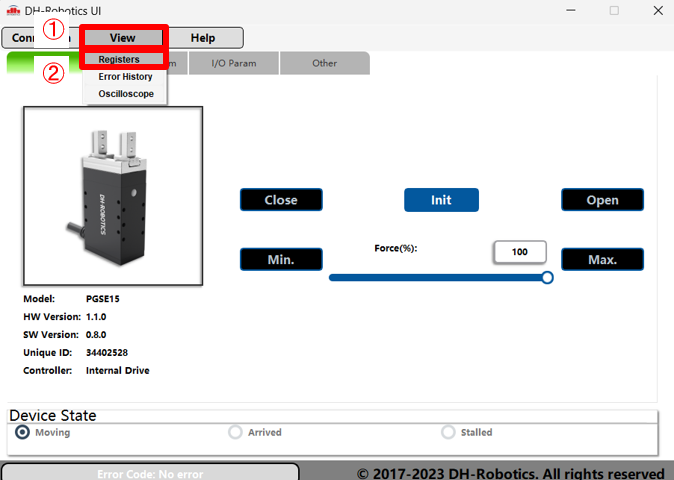
step7
①Special Functionをクリック。
②一覧となって出てきた項目の中から「Auto-Initialization When Power on」を見つけ出し、Value Range部分をダブルクリック。
③出てきた画面でInputの値を1に変更し、OKをクリック。この際にValue(青枠で囲まれた部分)が1に変更されたかを確認してください。
④Registerタブを閉じてください、ただしソフトウェアは落とさないようにお願いします。
[注意]グリッパーによっては、「Auto-Initialization When Power on」の位置が変わる場合があるので、ご注意ください。 ただしどのグリッパーに関しても、Special Functionの中に位置しております。
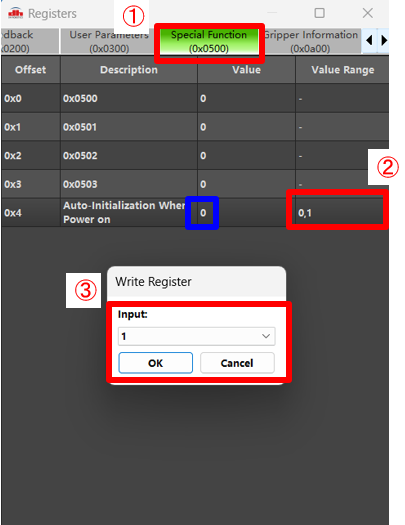
step8
①Otherをクリック。
②Saveをクリック。これにより先ほどの設定がグリッパーに保存されます。
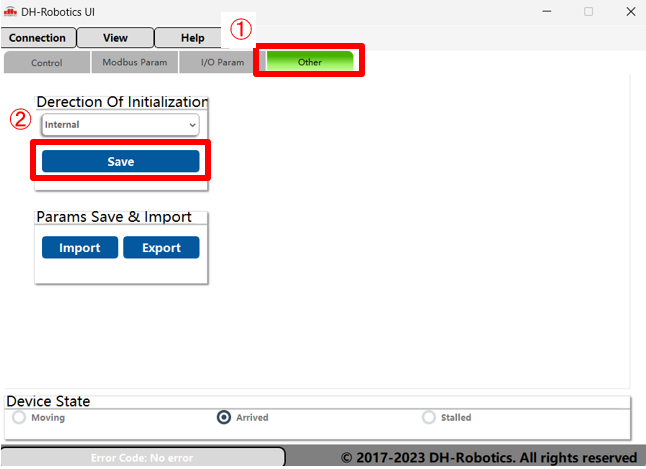
step9
ソフトウェアを閉じ、ロボットアームを再起動してください。
再起動後にグリッパーが待機状態(本体横のLEDインジケーターが青点灯)になっていれば、無事設定完了です。
ご不明点等ございましたら、お気軽にdobot@techshare.co.jpまでお問い合わせください。
